Matplotlib热图颜色自定义:如何创建引人注目的数据可视化
参考:Customizing Heatmap Colors with Matplotlib
热图是一种强大的数据可视化工具,可以直观地展示二维数据的模式和趋势。在Python中,Matplotlib库提供了丰富的功能来创建和自定义热图。本文将深入探讨如何使用Matplotlib来自定义热图的颜色,以创建更具吸引力和信息量的数据可视化。
1. 热图基础
热图是一种将矩阵数据映射到颜色的可视化方法。每个单元格的颜色代表了相应数据点的值。在Matplotlib中,我们可以使用imshow()或pcolormesh()函数来创建热图。
让我们从一个简单的热图示例开始:
import matplotlib.pyplot as plt
import numpy as np
# 创建示例数据
data = np.random.rand(10, 10)
# 创建热图
plt.figure(figsize=(8, 6))
plt.imshow(data, cmap='viridis')
plt.colorbar(label='Value')
plt.title('Basic Heatmap - how2matplotlib.com')
plt.show()
Output:
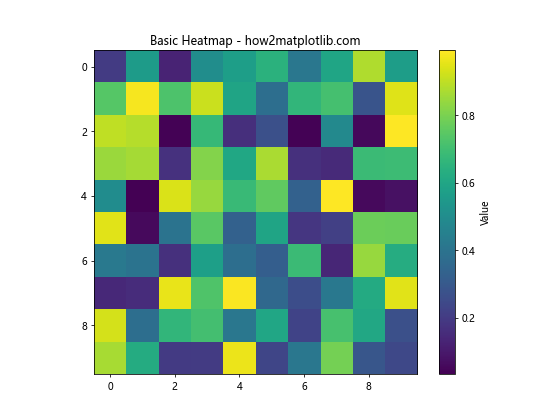
在这个例子中,我们使用np.random.rand()生成了一个10×10的随机数据矩阵。plt.imshow()函数将这个矩阵可视化为热图,使用默认的’viridis’颜色映射。plt.colorbar()添加了一个颜色条,显示颜色与数值的对应关系。
2. 颜色映射选择
Matplotlib提供了多种内置的颜色映射(colormap),可以通过cmap参数来指定。一些常用的颜色映射包括:
- ‘viridis’:默认的颜色映射,从深蓝到黄色
- ‘plasma’:从深紫到黄色
- ‘inferno’:从黑色到黄色
- ‘magma’:从黑色到白色,经过紫色和粉红色
- ‘coolwarm’:从冷色(蓝色)到暖色(红色)
让我们比较一下不同颜色映射的效果:
import matplotlib.pyplot as plt
import numpy as np
# 创建示例数据
data = np.random.rand(10, 10)
# 定义颜色映射列表
cmaps = ['viridis', 'plasma', 'inferno', 'magma', 'coolwarm']
# 创建子图
fig, axes = plt.subplots(2, 3, figsize=(15, 10))
axes = axes.flatten()
# 绘制不同颜色映射的热图
for i, cmap in enumerate(cmaps):
im = axes[i].imshow(data, cmap=cmap)
axes[i].set_title(f'{cmap} - how2matplotlib.com')
plt.colorbar(im, ax=axes[i])
# 移除多余的子图
for i in range(len(cmaps), len(axes)):
fig.delaxes(axes[i])
plt.tight_layout()
plt.show()
Output:
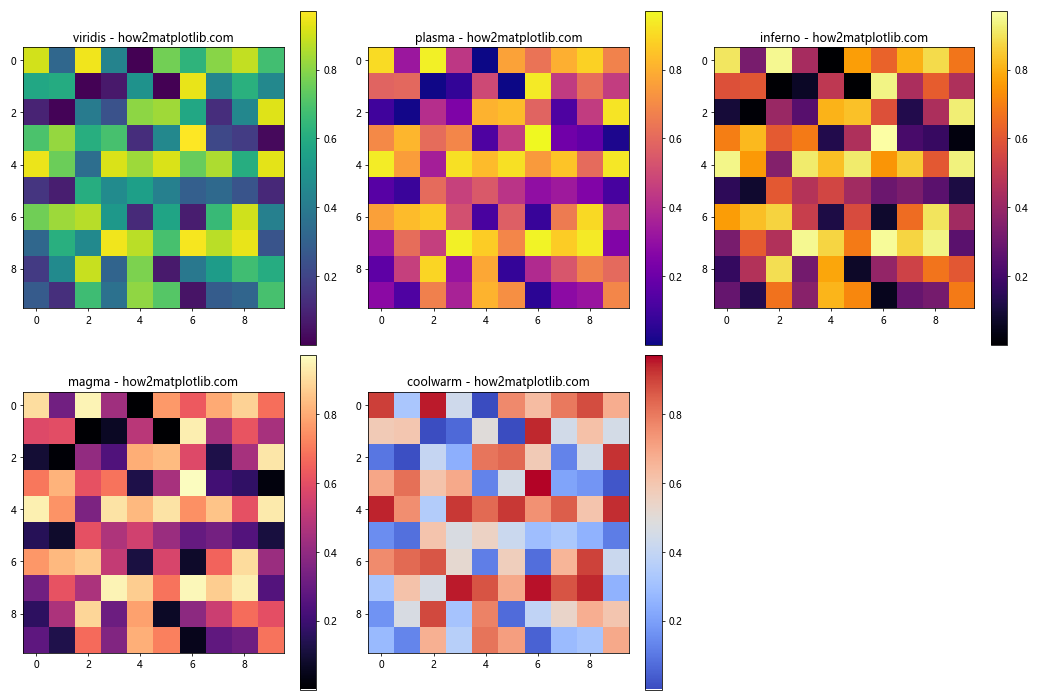
这个例子展示了五种不同颜色映射的效果。通过比较,我们可以选择最适合我们数据和目标的颜色映射。
3. 自定义颜色映射
有时,内置的颜色映射可能不能完全满足我们的需求。Matplotlib允许我们创建自定义的颜色映射。
3.1 使用颜色列表创建颜色映射
我们可以通过指定一系列颜色来创建自定义的颜色映射:
import matplotlib.pyplot as plt
import numpy as np
from matplotlib.colors import LinearSegmentedColormap
# 创建示例数据
data = np.random.rand(10, 10)
# 定义自定义颜色
colors = ['#FF0000', '#FFFF00', '#00FF00', '#00FFFF', '#0000FF']
n_bins = 100 # 颜色分段数
# 创建自定义颜色映射
cmap = LinearSegmentedColormap.from_list('custom_cmap', colors, N=n_bins)
# 创建热图
plt.figure(figsize=(8, 6))
plt.imshow(data, cmap=cmap)
plt.colorbar(label='Value')
plt.title('Custom Colormap - how2matplotlib.com')
plt.show()
Output:
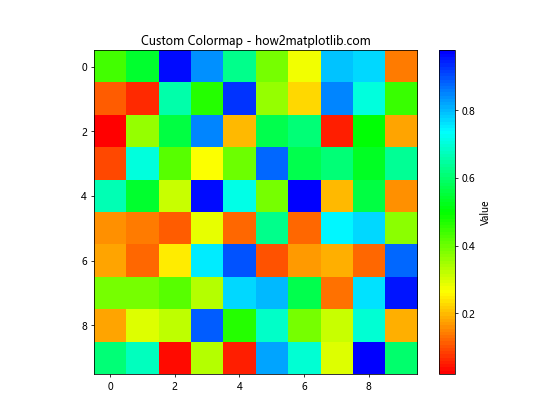
在这个例子中,我们定义了一个从红色到蓝色的渐变颜色列表,然后使用LinearSegmentedColormap.from_list()创建了自定义的颜色映射。
3.2 使用颜色字典创建颜色映射
对于更精细的控制,我们可以使用颜色字典来定义颜色映射:
import matplotlib.pyplot as plt
import numpy as np
from matplotlib.colors import LinearSegmentedColormap
# 创建示例数据
data = np.random.rand(10, 10)
# 定义颜色字典
cdict = {'red': [(0.0, 0.0, 0.0),
(0.5, 1.0, 1.0),
(1.0, 1.0, 1.0)],
'green': [(0.0, 0.0, 0.0),
(0.25, 0.0, 0.0),
(0.75, 1.0, 1.0),
(1.0, 1.0, 1.0)],
'blue': [(0.0, 0.0, 0.0),
(0.5, 0.0, 0.0),
(1.0, 1.0, 1.0)]}
# 创建自定义颜色映射
cmap = LinearSegmentedColormap('custom_cmap', cdict)
# 创建热图
plt.figure(figsize=(8, 6))
plt.imshow(data, cmap=cmap)
plt.colorbar(label='Value')
plt.title('Custom Colormap with Color Dictionary - how2matplotlib.com')
plt.show()
Output:
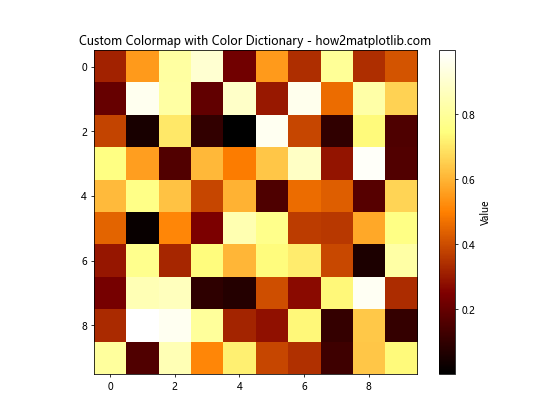
这个例子使用颜色字典定义了一个从黑色到红色再到黄色最后到白色的渐变。每个颜色通道(红、绿、蓝)都有自己的控制点,可以精确控制颜色变化。
4. 颜色范围调整
有时,我们可能需要调整颜色映射的范围,以突出特定的数值区间。
4.1 使用vmin和vmax
我们可以使用vmin和vmax参数来设置颜色映射的范围:
import matplotlib.pyplot as plt
import numpy as np
# 创建示例数据
data = np.random.rand(10, 10)
# 创建热图
plt.figure(figsize=(8, 6))
plt.imshow(data, cmap='viridis', vmin=0.2, vmax=0.8)
plt.colorbar(label='Value')
plt.title('Heatmap with Adjusted Color Range - how2matplotlib.com')
plt.show()
Output:
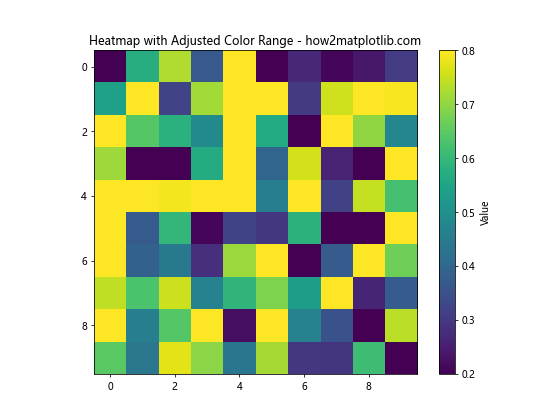
在这个例子中,我们将颜色范围限制在0.2到0.8之间。这样,小于0.2的值会被映射到最小颜色,大于0.8的值会被映射到最大颜色。
4.2 使用Normalize对象
对于更复杂的颜色范围调整,我们可以使用Normalize对象:
import matplotlib.pyplot as plt
import numpy as np
from matplotlib.colors import Normalize
# 创建示例数据
data = np.random.rand(10, 10)
# 创建自定义的Normalize对象
norm = Normalize(vmin=0.3, vmax=0.7)
# 创建热图
plt.figure(figsize=(8, 6))
plt.imshow(data, cmap='viridis', norm=norm)
plt.colorbar(label='Value')
plt.title('Heatmap with Custom Normalization - how2matplotlib.com')
plt.show()
Output:
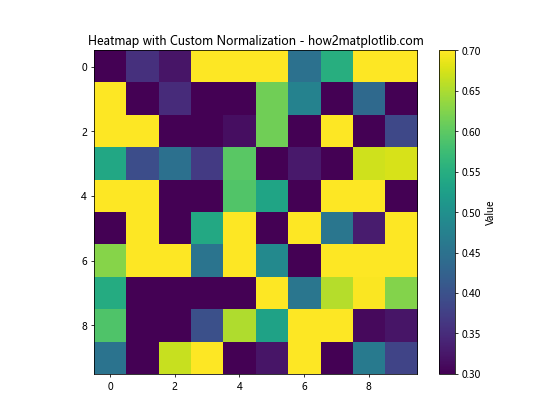
这个例子使用Normalize对象将颜色范围限制在0.3到0.7之间。这种方法提供了更多的灵活性,允许我们创建非线性的颜色映射。
5. 离散颜色映射
有时,我们可能需要使用离散的颜色而不是连续的渐变。Matplotlib提供了几种方法来创建离散的颜色映射。
5.1 使用BoundaryNorm
BoundaryNorm允许我们定义颜色边界,将数据分成离散的区间:
import matplotlib.pyplot as plt
import numpy as np
from matplotlib.colors import BoundaryNorm
from matplotlib.cm import get_cmap
# 创建示例数据
data = np.random.rand(10, 10)
# 定义颜色边界和对应的规范化对象
bounds = [0, 0.2, 0.4, 0.6, 0.8, 1]
norm = BoundaryNorm(bounds, get_cmap('viridis').N)
# 创建热图
plt.figure(figsize=(8, 6))
plt.imshow(data, cmap='viridis', norm=norm)
plt.colorbar(label='Value', ticks=bounds, spacing='proportional')
plt.title('Discrete Colormap with BoundaryNorm - how2matplotlib.com')
plt.show()
Output:
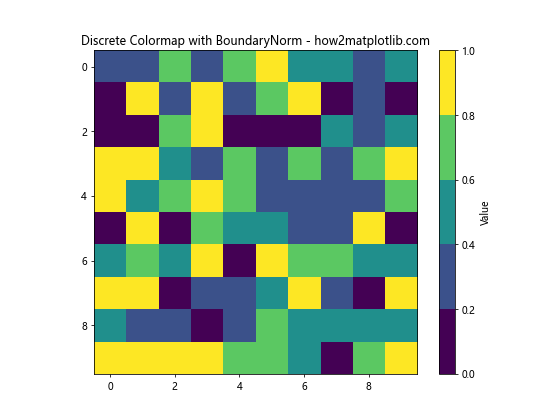
这个例子将数据分成5个离散的区间,每个区间对应一个颜色。
5.2 使用ListedColormap
对于完全自定义的离散颜色映射,我们可以使用ListedColormap:
import matplotlib.pyplot as plt
import numpy as np
from matplotlib.colors import ListedColormap, BoundaryNorm
# 创建示例数据
data = np.random.randint(0, 5, (10, 10))
# 定义离散颜色和对应的规范化对象
colors = ['#FF0000', '#00FF00', '#0000FF', '#FFFF00', '#FF00FF']
cmap = ListedColormap(colors)
norm = BoundaryNorm(np.arange(6), cmap.N)
# 创建热图
plt.figure(figsize=(8, 6))
plt.imshow(data, cmap=cmap, norm=norm)
plt.colorbar(label='Category', ticks=np.arange(5) + 0.5)
plt.title('Discrete Colormap with ListedColormap - how2matplotlib.com')
plt.show()
Output:
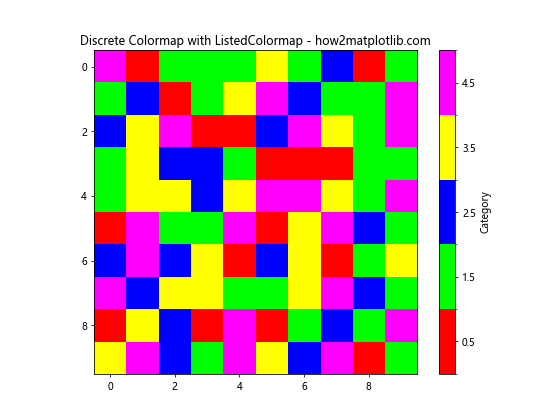
这个例子为5个不同的类别分配了5种不同的颜色。
6. 颜色映射的反转和修改
有时,我们可能需要反转颜色映射或对其进行修改。
6.1 反转颜色映射
要反转颜色映射,只需在颜色映射名称后添加_r:
import matplotlib.pyplot as plt
import numpy as np
# 创建示例数据
data = np.random.rand(10, 10)
# 创建热图
fig, (ax1, ax2) = plt.subplots(1, 2, figsize=(12, 5))
im1 = ax1.imshow(data, cmap='viridis')
ax1.set_title('Original Colormap - how2matplotlib.com')
plt.colorbar(im1, ax=ax1)
im2 = ax2.imshow(data, cmap='viridis_r')
ax2.set_title('Reversed Colormap - how2matplotlib.com')
plt.colorbar(im2, ax=ax2)
plt.tight_layout()
plt.show()
Output:
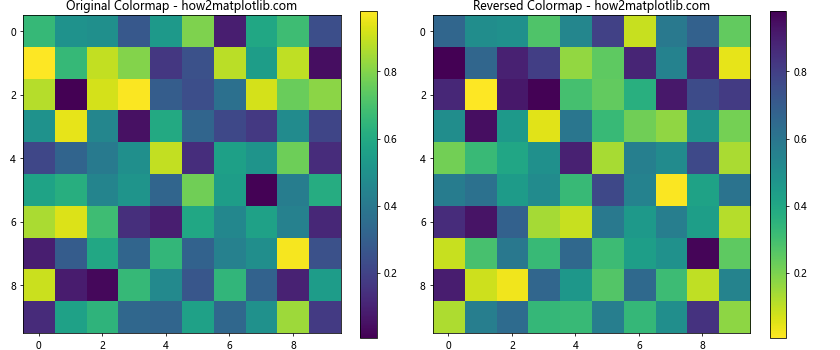
这个例子展示了原始的’viridis’颜色映射和它的反转版本’viridis_r’。
6.2 修改现有颜色映射
我们可以使用set_under()、set_over()和set_bad()方法来修改现有的颜色映射:
import matplotlib.pyplot as plt
import numpy as np
from matplotlib.cm import get_cmap
# 创建示例数据
data = np.random.rand(10, 10)
data[0, 0] = np.nan # 添加一个NaN值
# 获取并修改颜色映射
cmap = get_cmap('viridis').copy()
cmap.set_under('red') # 设置小于vmin的颜色
cmap.set_over('blue') # 设置大于vmax的颜色
cmap.set_bad('white') # 设置NaN值的颜色
# 创建热图
plt.figure(figsize=(8, 6))
plt.imshow(data, cmap=cmap, vmin=0.2, vmax=0.8)
plt.colorbar(label='Value', extend='both')
plt.title('Modified Colormap - how2matplotlib.com')
plt.show()
Output:
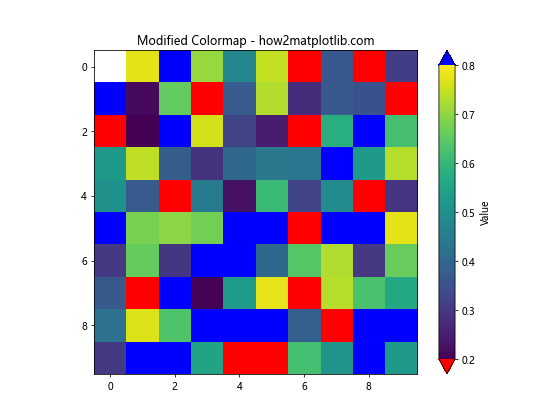
这个例子修改了’viridis’颜色映射,为超出范围的值和NaN值设置了特殊的颜色。
7. 多个热图的颜色同步
当我们需要比较多个热图时,确保它们使用相同的颜色范围是很重要的。
import matplotlib.pyplot as plt
import numpy as np
# 创建示例数据
data1 = np.random.rand(10, 10)
data2 = np.random.rand(10, 10) * 2
# 找到全局的最小值和最大值
vmin = min(data1.min(), data2.min())
vmax = max(data1.max(), data2.max())
# 创建热图
fig, (ax1, ax2) = plt.subplots(1, 2, figsize=(12, 5))
im1 = ax1.imshow(data1, cmap='viridis', vmin=vmin, vmax=vmax)
ax1.set_title('Data 1 - how2matplotlib.com')
im2 = ax2.imshow(data2, cmap='viridis', vmin=vmin, vmax=vmax)
ax2.set_title('Data 2 - how2matplotlib.com')
# 添加颜色条
cbar = fig.colorbar(im2, ax= [ax1, ax2], label='Value')
plt.tight_layout()
plt.show()
Output:
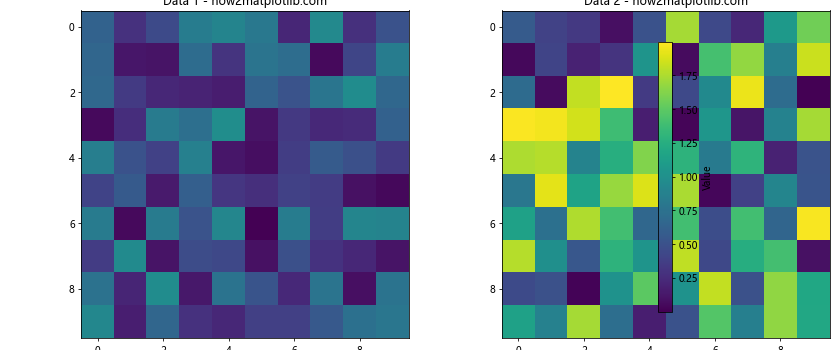
在这个例子中,我们为两个不同的数据集创建了热图,但使用了相同的颜色范围。这样可以确保两个热图的颜色是可比较的。
8. 添加文本注释
有时,我们可能希望在热图的每个单元格中添加数值或其他文本注释。
import matplotlib.pyplot as plt
import numpy as np
# 创建示例数据
data = np.random.rand(5, 5)
# 创建热图
fig, ax = plt.subplots(figsize=(8, 6))
im = ax.imshow(data, cmap='viridis')
# 添加颜色条
plt.colorbar(im, label='Value')
# 在每个单元格中添加文本
for i in range(5):
for j in range(5):
text = ax.text(j, i, f'{data[i, j]:.2f}',
ha='center', va='center', color='w')
plt.title('Heatmap with Text Annotations - how2matplotlib.com')
plt.show()
Output:
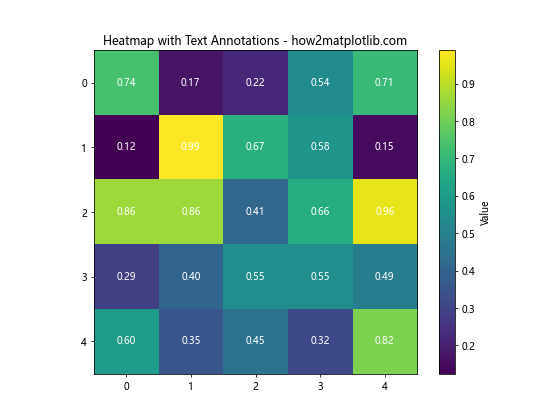
这个例子在每个单元格中添加了对应的数值,使用白色文本以确保在不同背景色下都能清晰可见。
9. 使用对数刻度
对于跨越多个数量级的数据,使用对数刻度可能会更有效:
import matplotlib.pyplot as plt
import numpy as np
# 创建示例数据
data = np.random.rand(10, 10) * 1000
# 创建热图
fig, (ax1, ax2) = plt.subplots(1, 2, figsize=(12, 5))
im1 = ax1.imshow(data, cmap='viridis', norm=plt.LogNorm())
ax1.set_title('Log Scale - how2matplotlib.com')
plt.colorbar(im1, ax=ax1, label='Value (log scale)')
im2 = ax2.imshow(data, cmap='viridis')
ax2.set_title('Linear Scale - how2matplotlib.com')
plt.colorbar(im2, ax=ax2, label='Value (linear scale)')
plt.tight_layout()
plt.show()
这个例子展示了同一数据集在对数刻度和线性刻度下的不同表现。
10. 使用发散颜色映射
对于包含正负值的数据,使用发散颜色映射可以更好地展示数据的分布:
import matplotlib.pyplot as plt
import numpy as np
# 创建示例数据
data = np.random.randn(10, 10)
# 创建热图
fig, (ax1, ax2) = plt.subplots(1, 2, figsize=(12, 5))
im1 = ax1.imshow(data, cmap='RdBu_r')
ax1.set_title('Diverging Colormap - how2matplotlib.com')
plt.colorbar(im1, ax=ax1, label='Value')
im2 = ax2.imshow(data, cmap='viridis')
ax2.set_title('Sequential Colormap - how2matplotlib.com')
plt.colorbar(im2, ax=ax2, label='Value')
plt.tight_layout()
plt.show()
Output:
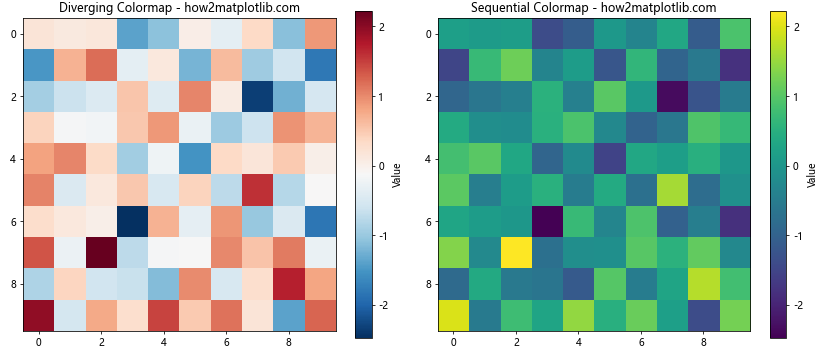
这个例子比较了发散颜色映射(RdBu_r)和顺序颜色映射(viridis)在展示包含正负值的数据时的效果。
11. 自定义颜色条
颜色条是热图的重要组成部分,我们可以对其进行自定义以提供更多信息:
import matplotlib.pyplot as plt
import numpy as np
from matplotlib.colors import LinearSegmentedColormap
# 创建示例数据
data = np.random.rand(10, 10)
# 创建自定义颜色映射
colors = ['#FF0000', '#FFFF00', '#00FF00']
n_bins = 100
cmap = LinearSegmentedColormap.from_list('custom_cmap', colors, N=n_bins)
# 创建热图
fig, ax = plt.subplots(figsize=(10, 8))
im = ax.imshow(data, cmap=cmap)
# 添加自定义颜色条
cbar = plt.colorbar(im, ax=ax, orientation='vertical', pad=0.1)
cbar.set_label('Custom Colorbar - how2matplotlib.com', rotation=270, labelpad=15)
cbar.set_ticks([0, 0.5, 1])
cbar.set_ticklabels(['Low', 'Medium', 'High'])
plt.title('Heatmap with Custom Colorbar')
plt.show()
Output:
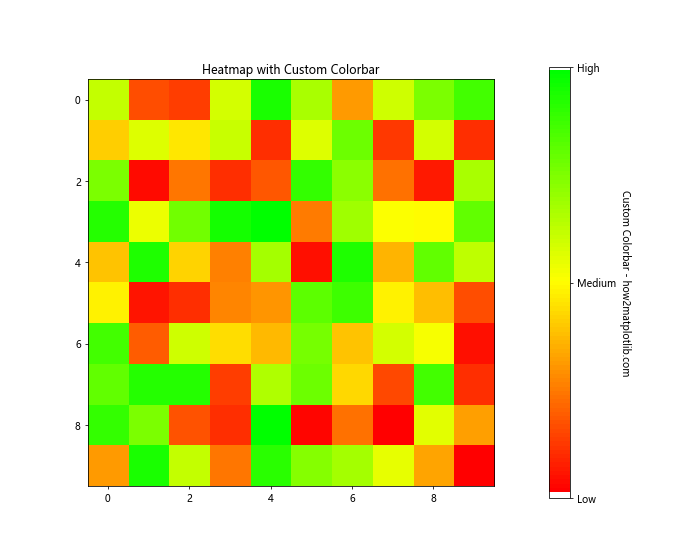
这个例子创建了一个自定义的颜色映射,并为颜色条添加了自定义的标签和刻度。
12. 处理缺失数据
在实际应用中,我们可能会遇到包含缺失值的数据。Matplotlib提供了处理这种情况的方法:
import matplotlib.pyplot as plt
import numpy as np
# 创建包含缺失值的示例数据
data = np.random.rand(10, 10)
data[3:7, 3:7] = np.nan
# 创建热图
fig, ax = plt.subplots(figsize=(8, 6))
im = ax.imshow(data, cmap='viridis')
# 添加颜色条
cbar = plt.colorbar(im, label='Value')
# 设置缺失值的颜色
im.set_bad(color='red')
plt.title('Heatmap with Missing Data - how2matplotlib.com')
plt.show()
在这个例子中,我们将缺失值(NaN)显示为红色,使其在热图中清晰可见。
13. 添加轮廓线
为热图添加轮廓线可以帮助突出特定的数值范围:
import matplotlib.pyplot as plt
import numpy as np
# 创建示例数据
x = np.linspace(-3, 3, 100)
y = np.linspace(-3, 3, 100)
X, Y = np.meshgrid(x, y)
Z = np.sin(X) * np.cos(Y)
# 创建热图
fig, ax = plt.subplots(figsize=(8, 6))
im = ax.imshow(Z, cmap='RdYlBu_r', extent=[-3, 3, -3, 3])
# 添加轮廓线
contours = ax.contour(X, Y, Z, colors='black', alpha=0.5)
ax.clabel(contours, inline=True, fontsize=8)
# 添加颜色条
plt.colorbar(im, label='Value')
plt.title('Heatmap with Contour Lines - how2matplotlib.com')
plt.show()
Output:
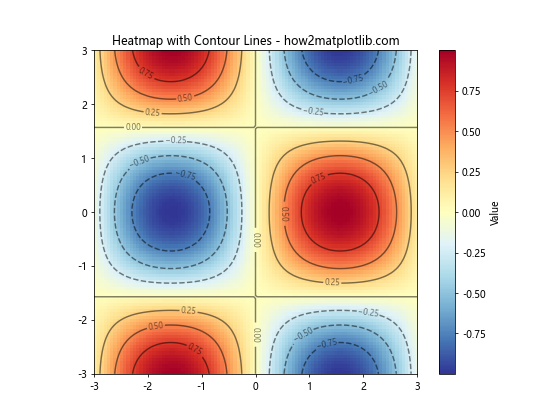
这个例子在热图上添加了黑色的轮廓线,并为轮廓线添加了标签。
14. 使用极坐标系
热图不仅限于直角坐标系,我们也可以在极坐标系中创建热图:
import matplotlib.pyplot as plt
import numpy as np
# 创建极坐标网格
r = np.linspace(0, 2, 100)
theta = np.linspace(0, 2*np.pi, 100)
r, theta = np.meshgrid(r, theta)
# 创建数据
Z = r * np.sin(5 * theta)
# 创建极坐标热图
fig, ax = plt.subplots(subplot_kw=dict(projection='polar'), figsize=(8, 8))
im = ax.pcolormesh(theta, r, Z, cmap='viridis')
# 添加颜色条
plt.colorbar(im, label='Value')
plt.title('Polar Heatmap - how2matplotlib.com')
plt.show()
Output:
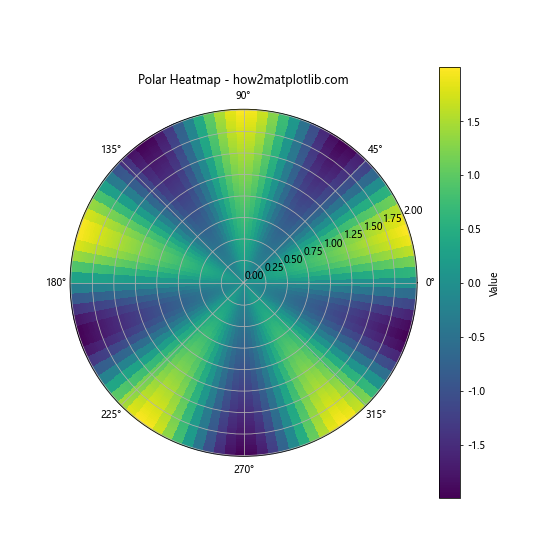
这个例子展示了如何在极坐标系中创建热图,这对于某些类型的数据(如周期性数据)可能更有意义。
15. 使用非均匀网格
有时,我们的数据可能不在均匀的网格上。Matplotlib允许我们创建非均匀网格的热图:
import matplotlib.pyplot as plt
import numpy as np
# 创建非均匀网格
x = np.array([0, 1, 2, 3, 4, 5, 6, 7, 8, 10])
y = np.array([0, 1, 3, 5, 7, 9, 11, 13, 15, 18])
X, Y = np.meshgrid(x, y)
# 创建数据
Z = np.sin(X) * np.cos(Y)
# 创建热图
fig, ax = plt.subplots(figsize=(10, 8))
im = ax.pcolormesh(X, Y, Z, cmap='RdYlBu_r', shading='auto')
# 添加颜色条
plt.colorbar(im, label='Value')
plt.title('Heatmap with Non-Uniform Grid - how2matplotlib.com')
plt.xlabel('X')
plt.ylabel('Y')
plt.show()
Output:
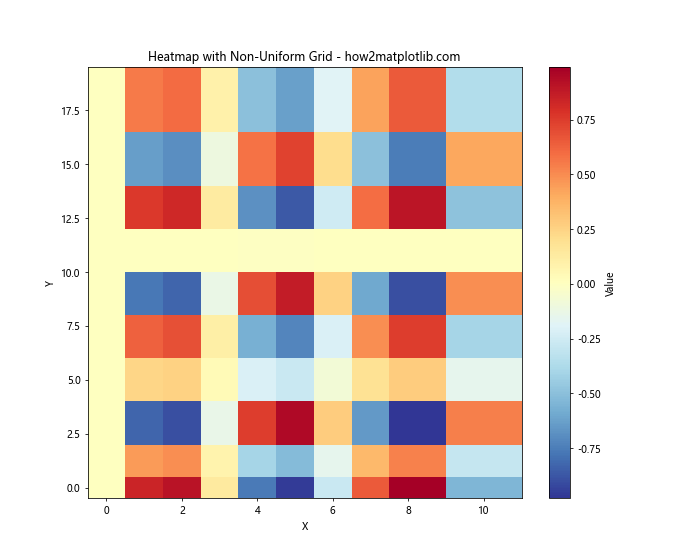
这个例子展示了如何在非均匀网格上创建热图,这对于处理不规则间隔的数据很有用。
结论
通过本文,我们详细探讨了如何使用Matplotlib自定义热图颜色。从基本的颜色映射选择到高级的自定义技巧,我们涵盖了广泛的主题,包括离散颜色映射、颜色范围调整、多热图同步、文本注释、对数刻度、发散颜色映射、自定义颜色条、处理缺失数据、添加轮廓线、使用极坐标系和非均匀网格等。
这些技巧和方法可以帮助你创建更具信息量和视觉吸引力的热图,更好地展示和分析你的数据。记住,选择合适的颜色映射和自定义方式取决于你的具体数据和目标受众。通过实践和实验,你可以找到最适合你需求的热图样式。
 极客笔记
极客笔记